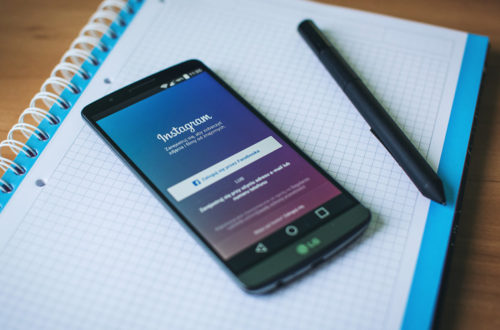15 dicas para usar melhor o WhatsApp
São milhões de usuários e bilhões de mensagens enviadas diariamente. O WhatsApp é preferido e mais completo aplicativo de mensagens instantâneas da atualidade. Contudo, nem bem conseguimos aprender a usar todas as suas funcionalidades e logo, já estão divulgando novas ferramentas. Eu selecionei 15 opções, 15 dicas para você aproveitar o serviço. Então anote aí 15 dicas para usar melhor o WhatsApp:
1- MANTER PRIVACIDADE –
Talvez você tenha mais contatos do que simplesmente os amigos e gostaria de ocultar a sua foto, seu status ou até mesmo o horário em que visualizou a última mensagem. Isso é possível!
- No aplicativo, clique em Configurações > Privacidade > Selecione as opções e defina quem pode ver.
Obs.: No caso de escolher “Ninguém” em “Visto por último”, saiba que você também não poderá ver essa informação dos seus contatos.
2- BLOQUEAR UMA CONVERSA –
Sabe aquela pessoa que “surgiu” na sua lista sem ser convidada, e fica mandando um monte de mensagens que incomodam. Não adianta deletar porque ainda possuirá seu número e voltará a qualquer momento. Você precisa bloqueá-la.
- No aplicativo vá em Configurações > Privacidade > Conversa / Lista dos Contatos Bloqueados. Clique no ícone de contato e adicione o contato que deseja bloquear. Ou vá diretamente na conversa da pessoa em questão, clique no menu e escolha bloquear.
3- ARQUIVAR CONVERSA –
Não quer perder uma conversa importante…
- Pressione sobre a conversa (registro com o nome e foto de seu contato) > Selecione o ícone com a setinha para baixo. Pronto, sua mensagem foi arquivada.
3.1 – ENVIAR POR E-MAIL-
Esta é uma outra forma de fazer isso, ou seja, arquivar a conversa ou enviar o registro da conversa para um outro contato.
- Na tela de conversas> Clique sobre o contato > Abra o Menu (com três pontinhos) > Selecione Enviar por e-mail.
4- MARCAR MENSAGENS –
Seu amigo mandou a informação de um evento, uma frase legal, uma receita de bolo, mas, isso já tem algumas semanas. Voltar para procurar a mensagem se torna um pouco cansativo. A saída é marcar essa mensagem e, assim chegar nela por um caminho mais rápido.
- Clique sobre a mensagem recebida até que fique selecionada > Clique no ícone da estrela. Quando desejar ver a mensagem, basta abrir o aplicativo, na tela de conversas > Ir ao menu (dos três pontinhos) > Escolher Mensagens marcadas.
5- FIXAR CONVERSA IMPORTANTE –
Quer manter aquelas conversas mais importantes no topo da lista? Essa função evita que você precise percorrer a longa lista de conversas para enviar mensagens à alguém especial.
- Selecione a conversa > clique no ícone Fixar.
Obs.: Mas, você conseguirá fazer isso com apenas 3 contatos; exemplo: o filho, marido e a melhor amiga.
6- CRIAR ATALHO DE UMA CONVERSA –
Eu também gostei muito dessa opção. Deixei na primeira tela um atalho do WhatsApp para chegar direto na conversa com o maridão. Ou seja, não é preciso abrir o aplicativo e procurá-lo por lá. Através desse ícone, o aplicativo abre diretamente no perfil dele.
- Para fazer isso, é só entrar na conversa escolhida > Ir ao Menu (três pontinhos) > Mais > Adicionar Atalho. Simples assim!
7- CRIAR LISTA DE TRANSMISSÃO –
Chega daqueles grupos que só dão dor de cabeça, porque você não consegue impedir que publiquem coisas desagradáveis. Um ótima opção que venho usando é a Lista de Transmissão. Exemplo: Lista da Igreja, Lista da equipe de estudo, Lista de colaboradores, etc.
- Na tela de conversas> Acesse o Menu (dos três pontinhos) > Clique em Nova Transmissão > Selecione os contatos que devem compor sua lista. Dessa forma, você conseguirá enviar a mensagem para um maior número de pessoas e também receberá delas as respostas (de forma individual).
8- NÃO BAIXAR ARQUIVOS AUTOMATICAMENTE –
Outra dica que vivo ensinando para meus amigos é não baixar os conteúdos de mídia automaticamente. Com tantos vídeos e “fotinhas” circulando, logo a memória do celular fica comprometida. Usando essa opção, você poderá baixar os arquivos somente quando achar necessário ou ainda apenas quanto tiver com Wi-Fi.
- Abra o aplicativo e acesse o Menu > Configurações > Opções de conversa > Download automático de mídia > Escolha o que baixar automaticamente estando conectado à rede móvel e ao Wi-Fi.
9- SILENCIAR CONVERSAS –
Depois de um dia trabalho ou em momentos de lazer, tudo que queremos é nos desligar, mas, o grupo continua mandando mensagens. O que fazer? Você pode silenciar as conversas, várias delas ao mesmo tempo, por algumas horas, uma semana ou 1 ano.
- Pressione sobre a conversa, selecione outras se desejar > Clique sobre o ícone do alto-falante > Escolha o período do silenciamento. Obs.: Para voltar, é só clicar novamente no alto-falante.
10- COMO MUDAR A FONTE NAS MENSAGENS –
Use essa função para deixar suas mensagens no WhatsApp mais divertidas e marcar informações importantes. Basta digitar alguns símbolos entre a palavra ou frase que você deseja alterar.
- Para Negrito: coloque o trecho que será negrito entre asteriscos ( * ); para Itálico : o símbolo é o traço underline ( _ ); já o texto Sublinhado deve estar entre acentos “til” ( ~ ).
11- COMANDO DE VOZ PARA TRANSCREVER SUAS MENSAGENS –
Não faz muito tempo que eu descobri essa função. Amei logo de cara. Primeiro, veja se o seu teclado no WhatsApp possui o ícone do microfone. Se não tiver (como foi o caso do meu) baixe na loja e instale o teclado do Google (Gboard). Siga os passos seguintes para utilizar o comando de voz e transcrever sua mensagem:
- Abra a conversa, toque na caixa de digitação para o teclado abrir e, em vez de digitar, toque no ícone do microfone e comece a falar. Seu texto será digitado automaticamente. Cheque a pontuação e então, envie sem medo.
Obs.: Outra vantagem deste teclado, é ter ali mesmo no WhatsApp as últimas notícias selecionadas pelo Google, como também a previsão tempo. Links que podem ser visualizados e compartilhados pelo aplicativo.
12- CANCELAR MENSAGEM ENVIADA –
O recurso de apagar (deletar) era algo muito esperado pelos usuários. A mensagem pode ser apagada em até 7 minutos após o envio. Os dois contatos ficam com a notificação de conteúdo apagado.
- Basta selecionar a mensagem> Escolher Apagar > Apagar para todos.
13- COMPARTILHAR QUALQUER TIPO DE ARQUIVO –
Essa é outra ferramenta poderosa do WhatsApp. Envie arquivos de até 100MB podem ser compartilhados sem perder a resolução. Além de vídeos, áudios e fotos, você pode enviar arquivos em PDF, DOC, PNG, PPT.
- Ao selecionar enviar mídias> Escolha enviar Arquivos (anexos)
14- STATUS DO WHASTAPP –
Este recurso permite o compartilhamento de vídeos e fotos editadas com desenhos ou textos. Dizem que é um Snapchat dentro do WhatsApp. A postagem pode ser deletada a qualquer momento, ou aguardar 24 horas para que seja apagada automaticamente. Nessa função dá pra ver quem viu o seu Status, e você também pode responder ou encaminhar Status de amigos.
15- WHATSAPP PELO COMPUTADOR –
Não é preciso instalar nenhum programa. Essa função pode ajudar enquanto você trabalha no computador e de quebra ainda economizar a bateria do celular.
- Basta acessar o site do aplicativo – https://web.whatsapp.com
- Depois, vá no meu (três pontinhos) > Selecione a opção WhatsApp Web > Use o escâner de código QR através da sua câmera e, pronto, você está conectado!
Obs.: Quando for desligar o aplicativo no computador, faça logo out.
Espero que essas dicas ajudem você a dominar o WhatsApp. Se gostou, compartilha!!
Mônica Carvalho Costa – jornalista, profissional da área de comunicação e líder cristã.
©Todos os direitos reservados. Os artigos podem ser copiados ou compartilhados mas, desde que citadas as fontes e referências.
Leia também: